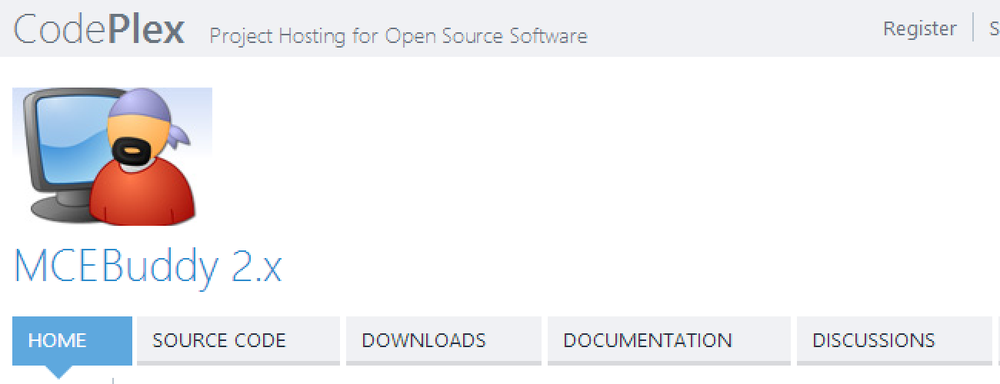Pretakanje videoposnetkov v računalnik s sistemom iPhone, iPad ali iPod Touch operacijskega sistema Windows ali OS X
Želite preprosto pretakati videoposnetke iz zbirke v računalniku v prenosno napravo Apple prek omrežja Wi-Fi ali interneta? Danes si bomo ogledali, kaj je lahko najlažji način za pretakanje videa na vaš iPod Touch, iPhone ali iPad z Air Video.
Air Video je na voljo za vašo napravo Apple kot brezplačna ali polna različica. Brezplačna različica omejuje število prikazanih map, polna pa ne. Polna različica je samo 2,99 $, kar je ukradeno za vse, kar lahko stori. Prav tako boste morali prenesti in namestiti brezplačni Air Video Server na računalnik s sistemom Windows ali Mac OS X. Omogoča pretakanje videa prek omrežja Wi-Fi ali interneta (vključno s 3G) prek oddaljenega dostopa - ta funkcija je še vedno v beta različici.

To bo pretvorilo video formate, ki jih ni mogoče predvajati v vaši napravi, v iPhone prijazno obliko. Lahko pretvori bolj pogosto uporabljene kontejnerje, kot so mp4, MOV, AVI, MPEG, DIVX, FLV… itd..
Opomba: Preizkusili smo tako brezplačne kot polne različice aplikacije na iPod Touch in iPad s sistemom iOS 4.0. Strežnik je bil nameščen na namizju Windows 7 x64 Ultimate.
Namestite Air Video Server
Prva stvar, ki jo moramo storiti, je, da prenesete in namestite brezplačno programsko opremo Air Video Server na vaš računalnik (spodnja povezava). Namestite kot običajno, da sprejmete privzete vrednosti.

Ko se strežnik zažene, v zavihku »Shared Folders« kliknite Add Disk Folder ...

Nato poiščite lokacijo videoposnetkov, ki jih želite pretočiti.

Dodate lahko toliko lokacij, kot želite. Obvestilo tukaj smo dodali mapo v skupni rabi iz našega Windows Home Server preveč ... več o tem spodaj.

Še ena zanimiva stvar, ki jo lahko storite, če uporabljate iTunes, je dodajanje seznama iTunes Playlist.

Nato v seznamih predvajanja izberite tisto, kar želite dodati.

Nato bo dodan tudi na deljene lokacije.

Namesti Air Video Free
Sedaj prenesite in namestite Air Video Free ali Full App (spodnja povezava) na napravi Apple, z iTunes…

Ali neposredno iz App Store v napravi.

Uporaba Air Video
Tukaj si oglejte brezplačno različico teče na iPod Touch. Ko je nameščen, kliknite na ikono Air Video Free v glavnem meniju.

Nato kliknite gumb “+”, da poiščete strežnik (e), ki ste jih zagnali.

Na zaslonu Select Server izberite računalnik, na katerem smo pravkar namestili strežnik.

Sedaj izberite eno od map, ki ste jih dodali na zavihek Deljene mape v Air Video Serverju.

Brezplačna različica ne bo prikazala vseh map naenkrat. Vendar pa smo ugotovili, če bomo osvežili pogled, ki ga bomo sčasoma dobili v želeno mapo.

Če kliknete, da prikažete več elementov, boste pozvani, da dobite polno različico.

Kliknite Da in odšli boste v App Store, da kupite polno različico, ki je samo 2,99 USD… ni slaba cena za tako super aplikacijo!

Tukaj je primer polne različice, ki prikazuje vse vaše mape naenkrat.

Pretok in pretvorba videoposnetka
Ko izberete videoposnetek, ki ga želite gledati, se prikaže resničnost te aplikacije. Klikni Igrajte s pretvorbo v živo, videoposnetek lahko gledate, medtem ko ga pretvorite v obliko, prijazno za iPod. Zelo kul!

Za začetek videoposnetka je potreben samo trenutek. Boste lahko gledati, medtem ko je pretvorbo v ozadju in imajo osnovne kontrole predvajalnika video.

Ko nastavite glasnost in velikost zaslona, znova tapnite zaslon, da skrijete kontrole.

Izberete lahko tudi samo pretvorbo videoposnetkov, medtem ko delate nekaj drugega. Videoposnetki bodo dodani v čakalno vrsto in pretvorjeni eni naenkrat. Med spreminjanjem videoposnetkov si lahko ogledate čakalno vrsto v napravi.

Nato se vrnite v svoje mape in poiščite druge videoposnetke za pretvorbo.

Če pretvorite več videoposnetkov, boste dobili sporočilo, ki vas obvešča, da je bilo dodano v čakalno vrsto konverzije.

Preverili boste lahko čakalno vrsto in videli, kako napreduje.

Ogledate si lahko tudi, kaj je pretvarjanje iz Air Video Server pod zavihek Konverzije.

Omogoči oddaljeni dostop
Doslej smo gledali pretočno vsebino prek omrežja Wi-Fi. Lahko pa jo pretakate tudi preko internetne povezave, vključno s 3G, ki je odlična za uporabnike iPhone in iPad. Prva stvar, ki jo moramo storiti, je, da naredite, preden omogočite oddaljeni dostop, da je varnostni strežnik Air Port Server varen. Kliknite na Nastavitve in preverite Zahtevaj geslo in nastavite močno geslo za to.

Na Air Video Serverju izberite zavihek Remote in preverite Omogoči dostop iz interneta (beta). Potem preverite možnost Samodejno kartično vrv (potrebuje usmerjevalnik s podporo UPnP ali NAT-PMP). Potem preizkusite povezavo. Bodite pozorni na PIN strežnika, kot ga potrebujete pri povezovanju naprave.

Če imate zmožnosti v usmerjevalniku, morate videti uspešen preizkus povezave. Če preskus ne uspe, boste morda morali odpraviti napake na usmerjevalniku, ročno konfigurirati nastavitve, poskusiti utripati z dd-wrt ali pa samo kupiti zmogljivo.

Zdaj na vaši napravi Apple, zaženite Air Video in ko se prikaže zaslon Servers kliknite gumb “+”, da pridete do zaslona Select Server. Tokrat izberite Vnesite PIN strežnika.

Ker smo strežnik zaščitili z geslom, ga bomo morali najprej vnesti.

Nato vnesite PIN strežnika, ki smo ga upoštevali prej, in tapnite Shrani.

Zdaj boste videli strežnik, do katerega dostopate prek spleta, in pod njim prikazal kodo PIN strežnika.

Nato nadaljujte z uporabo kot v lokalnem omrežju Wi-Fi.

Podpira Windows Home Server delnice
Ena kul stvar, ki smo jo našli, je, da bo deloval z omrežnimi mapami iz Windows Home Serverja. Videli smo druge metode, kjer ljudje namestijo Air Video neposredno na WHS, vendar je dostop do map v skupni rabi morda najboljša izbira. Namestitev programske opreme tretje osebe na WHS ni nujno podprta in programska oprema morda ni konfigurirana za njeno arhitekturo. Morda bi bilo lepo videti dodatek za WHS za Air Video.

Med izbiranjem nismo imeli opaznih upočasnjenih padcev Igrajte s pretvorbo v živo z videoposnetki iz strežnika v povezavi Wi-Fi.

Zračni video na iPad-u
Kot smo že omenili, lahko deluje tudi na iPad. Tukaj je nekaj posnetkov, ki se izvajajo na tej napravi.

Ker je na zaslonu iPad očitno več prostora, se lahko lažje pomikate po mapah. Še posebej s polno različico, saj prikazuje več map naenkrat.

Zaključek
Čeprav obstajajo še druge aplikacije, ki vam omogočajo pretakanje večpredstavnostne vsebine na vašo napravo Apple, smo imeli najboljšo izkušnjo s programom Free ali Full Air. Če iščete tisto, kar je verjetno najlažji način za pretakanje videa na vaš iPhone, iPad ali iPod Touch Air Video je zagotovo pot. Vedno lahko začnete z brezplačno različico, in če vam je všeč, dobite polno različico za nekaj dolarjev in lažji dostop do vseh map z videoposnetki.
Prenesite Free Air Video Server za OS X ali Windows
Air Video Full Edition - iTunes predogled
Spletna stran Air Video